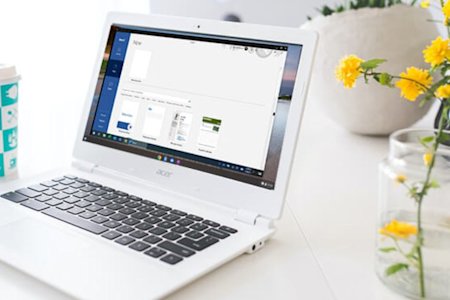Mit Splashtop können Sie Ihre Windows- und Mac-Computer von Ihrem Chromebook aus fernsteuern, wodurch Sie Zugriff auf die Desktop-Version von Word und alle Ihre Dateien erhalten.
Chromebooks können eine effiziente und kosteneffektive Möglichkeit für Mitarbeiter und Studenten an entfernten Standorten sein, ihre Arbeit zu erledigen. Es liegt jedoch in der Natur von Chrome OS, dass Sie Ihre gesamte Arbeit im Allgemeinen über eine Internetverbindung erledigen müssen, im Gegensatz zur Arbeit mit lokal installierten Softwareanwendungen wie Microsoft Word.
Während Google Drive und Google Docs großartige Tools für Chromebooks sein können, gibt es Zeiten, in denen sie Word nicht ersetzen können, insbesondere wenn sich alle Ihre gespeicherten Dokumente auf Ihrem Mac oder PC befinden.
Im Gegensatz zu anderen Lösungen, mit denen Sie möglicherweise auf eine minderwertigere oder Online-Version von Word zugreifen können, können Sie mit Splashtop von einem Chromebook aus eine Verbindung zu Ihrem Remotecomputer herstellen und Word verwenden, als würden Sie direkt davor sitzen!
Und sobald Sie sich in einer Fernsitzung befinden, können Sie auf alle Ihre gespeicherten Dateien zugreifen! Sie können jederzeit und überall von Ihrem Chromebook aus auf eine gespeicherte Datei zugreifen und dort weitermachen, wo Sie aufgehört haben.
Das macht Splashtop zur idealen Lösung für die Verwendung von Word auf einem Chromebook, insbesondere für die Arbeit von zu Hause aus und in Remote-Laboren der Schule. Hier finden Sie alles, was Sie wissen müssen, um anzufangen.
Wie man Word auf einem Chromebook mit Splashtop verwendet
Wenn Sie bereits ein Abonnement bei Splashtop haben, dann sollten Sie bereits alles eingerichtet haben! Wenn nicht, dauert die kostenlose Einrichtung nur wenige Minuten.
Schritt 1: Beginnen Sie kostenlos mit Splashtop
Splashtop enables you to remotely access your computers from another laptop, tablet, or mobile device. Start your free trial now (no credit card or commitment required) and follow the set up instructions!
Stellen Sie sicher, dass Sie die kostenlose Splashtop Business Android-App auf Ihrem Chromebook über den Google Play-Store erhalten (wenn Ihr Chromebook die Android-Version nicht unterstützt, können Sie die Splashtop Business App über den Chrome-Web-Store beziehen).
Schritt 2: Fernzugriff auf Ihren Windows- oder Mac-Computer von Ihrem Chromebook
Sobald Sie Ihr Splashtop-Benutzerkonto und die Geräte eingerichtet haben, können Sie den Fernzugriff auf Ihre Computer starten. Wenn Sie die Splashtop Business-App auf Ihrem Chromebook öffnen, sehen Sie eine Liste all Ihrer Computer, auf die Sie zugreifen können. Von dort aus genügt ein Klick, um die Fernsitzung zu starten.
Schritt 3: Nahtlose Steuerung des Remote-Computers zur Verwendung von Word
Sie sehen dann den Bildschirm Ihres entfernten Computers in Echtzeit und übernehmen die Kontrolle über ihn, als säßen Sie davor. Sie können Word öffnen, um ein neues Dokument zu starten, oder eine Ihrer auf dem entfernten Computer gespeicherten Dateien öffnen, um von dort aus weiter zu arbeiten. So einfach ist das!
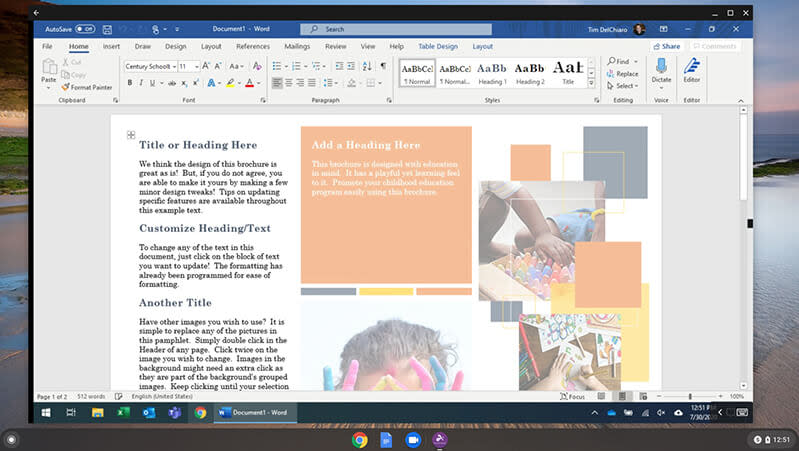
Splashtop ermöglicht es Ihnen auch, das Multi-Monitor-Setup von Ihrem Ferncomputer auf Ihrem lokalen Chromebook und dem externen Monitor zu sehen.
Holen Sie sich jetzt Splashtop für Ihre Chromebooks
Der Vorteil von Splashtop für den Zugriff auf Word von einem Chromebook ist, dass Sie die volle Windows- oder Mac-Desktop-Erfahrung erhalten, während Sie noch von einem Chromebook aus arbeiten. Stellen Sie also sicher, dass Sie eine kostenlose Testversion starten, um es selbst zu erleben!
Wenn Sie eine Schule oder ein College mit Studenten sind, die Chromebooks verwenden...
Informieren Sie sich über unsere Fernlern- und Fernlaborlösungen! Ermöglichen Sie Ihren Schülern den Zugriff auf Schulcomputer von ihren Chromebooks aus, sodass sie jede Softwareanwendung, einschließlich Word, von ihrem eigenen Chromebook aus ausführen können.